iMovieには予めいくつかのエフェクトが用意されていますが、そこまで種類が多くなく自分の目的にあった効果を適用できないパターンが多いです。例えば、YouTubeなどでよく見るキラキラや爆発といったエフェクトは、iMovieには存在しません。
ですが、合成を駆使することでそれっぽいエフェクト効果を追加することができます。
そこで本記事では、iMovieの動画に外部のエフェクトを追加する擬似的なやり方を紹介。少し手間がかかり難しい部分もあるかもしれませんが、できるだけわかりやすく説明していきます。
完成形イメージ
まずは下記の完成形イメージをご覧ください。

動画の上に爆発エフェクトを追加してちょっとリッチな感じに仕上げています。この例では爆発エフェクトですが、素材さえあればキラキラやイナズマなどのエフェクトも追加することが可能です。
iMovieにかっこいい/オシャレなエフェクトを追加するには?
iMovieではオシャレなエフェクトが用意されていないので、キラキラや爆発効果を動画に組み込みたいならば、素材を用意して元の映像と合成する必要があります。これをVFXと呼びます。
VFXとは?
VFX(Visual Effects)とは、文字通り視覚効果という意味を指します。
正直これでは何のことか全くわからないので簡単に説明してしまうと、「合成処理による映像の加工処理」だと思ってもらえれば。
映像制作ではよく使われる技術で、例えば人物が宇宙空間にいる映像を見たことはないでしょうか。あれは、宇宙空間をCG映像で用意して、それの上に別途撮影した人物の映像を合成して作られたモノです。
これと同じことをiMovieで行えば、擬似的にエフェクトっぽいものを追加することができます。
実際にiMovieに爆発エフェクトを追加する手順
それでは実際にiMovieにエフェクトを追加していきます。今回は爆発エフェクトを追加して動画を作りました。
用意するもの
動画を作る前にまずは必要なものを揃えましょう。次の2つは必ず用意してください。
- エフェクトを追加したい元動画
- エフェクト元動画
エフェクト元動画はどうやって用意する?
自分でエフェクト元動画を用意するのは面倒くさいので、VFXを無料で配布しているサイトから素材をダウンロードしましょう。私がよく使っているVFX配布サイトが、「FootageCrate」となります。
このサイトでは様々なVFXが用意されており、背景も透過処理がされているのでエフェクトの擬似追加にはもってこいの素材が多いです。利用するには会員登録が必要になりますが、フリープランで月会費を払わず会員登録を終えるとフリー素材のみダウンロードできるようになります。
有料のVFXも使いたい場合は、有料プランに加入しても良いかと思います。
iMovieで素材を合成する
2つの映像が用意できたら、次はiMovieを開いてください。
そして、タイムラインに元動画を挿入し、その上にエフェクト素材を挿入します。
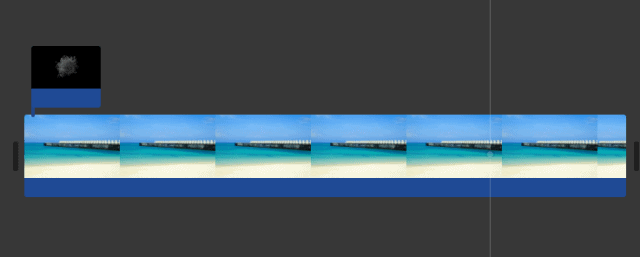
これでエフェクトの合成処理ができました。
透明度を変更したり、位置を調整したりして、自分のイメージしたエフェクトを追加してみてください。

